Oavsett om du streamar på Twitch eller laddar upp Let's Plays på YouTube – kvaliteten på dina inspelningar kan vara avgörande för din framgång. Med några enkla justeringar i Streamlabs OBS kan du betydligt förbättra den visuella framtoningen av din spelinspelning. I den här guiden har jag sammanställt de bästa metoderna för att använda färgjusteringar effektivt. Låt oss komma direkt till saken!
Viktigaste insikter
- Färgkorrigering är ett effektivt verktyg för att förbättra videokvaliteten.
- Justeringar bör göras med omsorg – mindre är ofta mer.
- En enkel förebild-och-efter-jämförelse i Streamlabs OBS hjälper dig att visualisera förändringarna.
Steg 1: Välj scen och inspelning
För att börja med färgkorrigering bör du först säkerställa att du har valt rätt scen där din spelinspelning sker. Klicka på scenen som visar ditt spel.
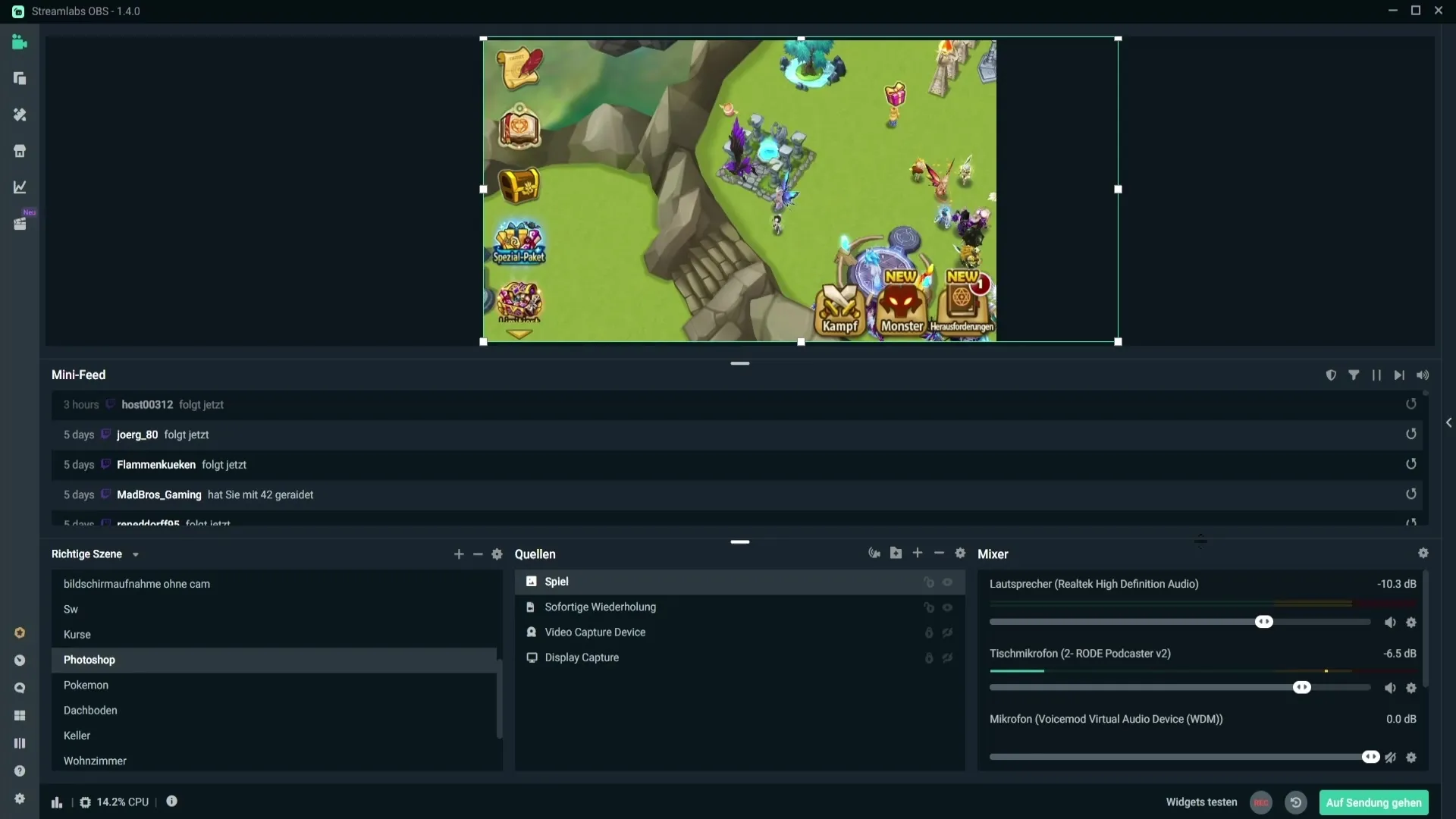
När du har valt scenen, högerklicka på inspelningen av din spelinspelning. Detta öppnar en kontextmeny där vi hittar filteralternativen.
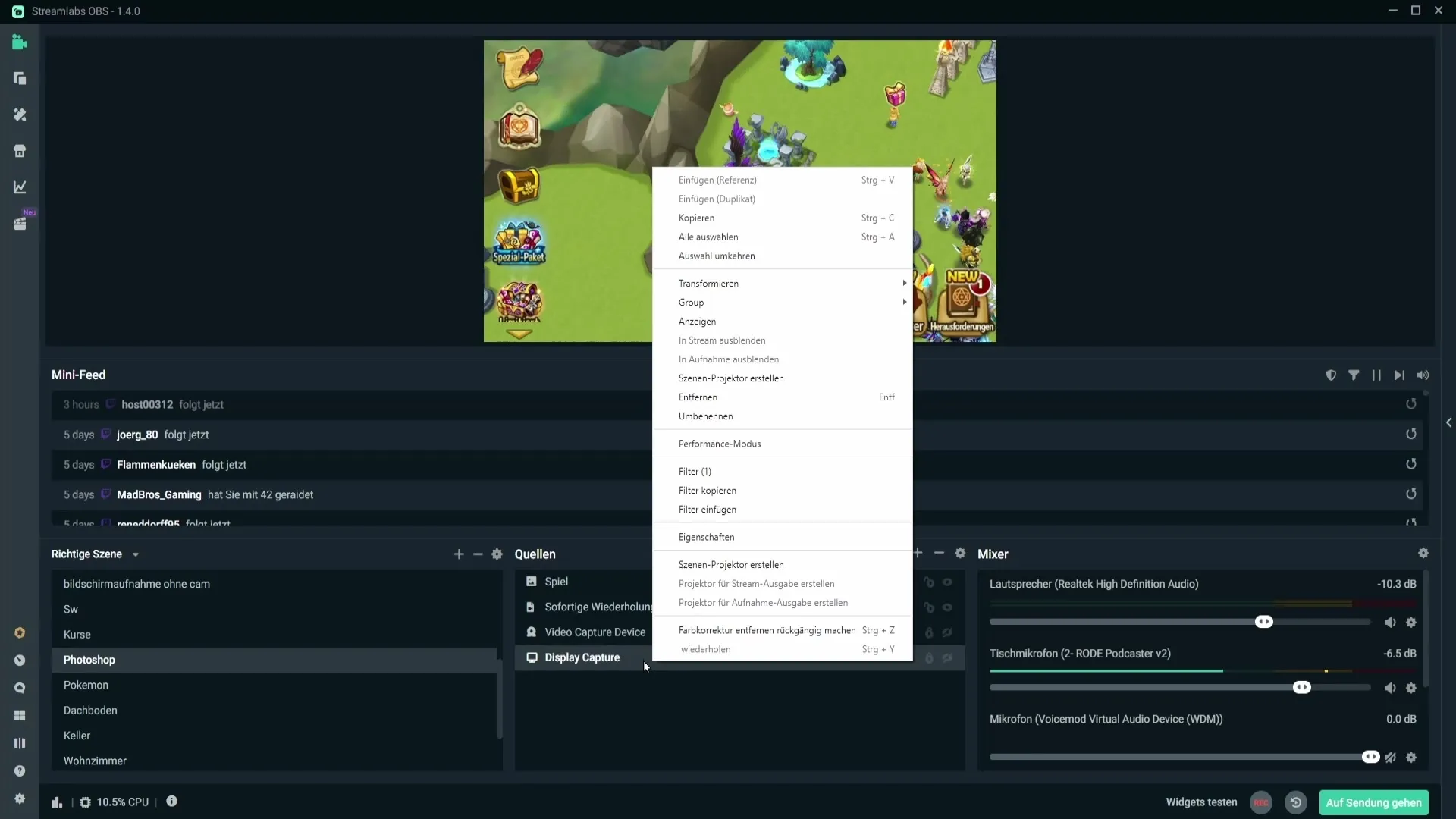
Steg 2: Lägg till filter
I kontextmenyn ser du alternativet "Filter". Klicka på det för att öppna filterhanteringen.
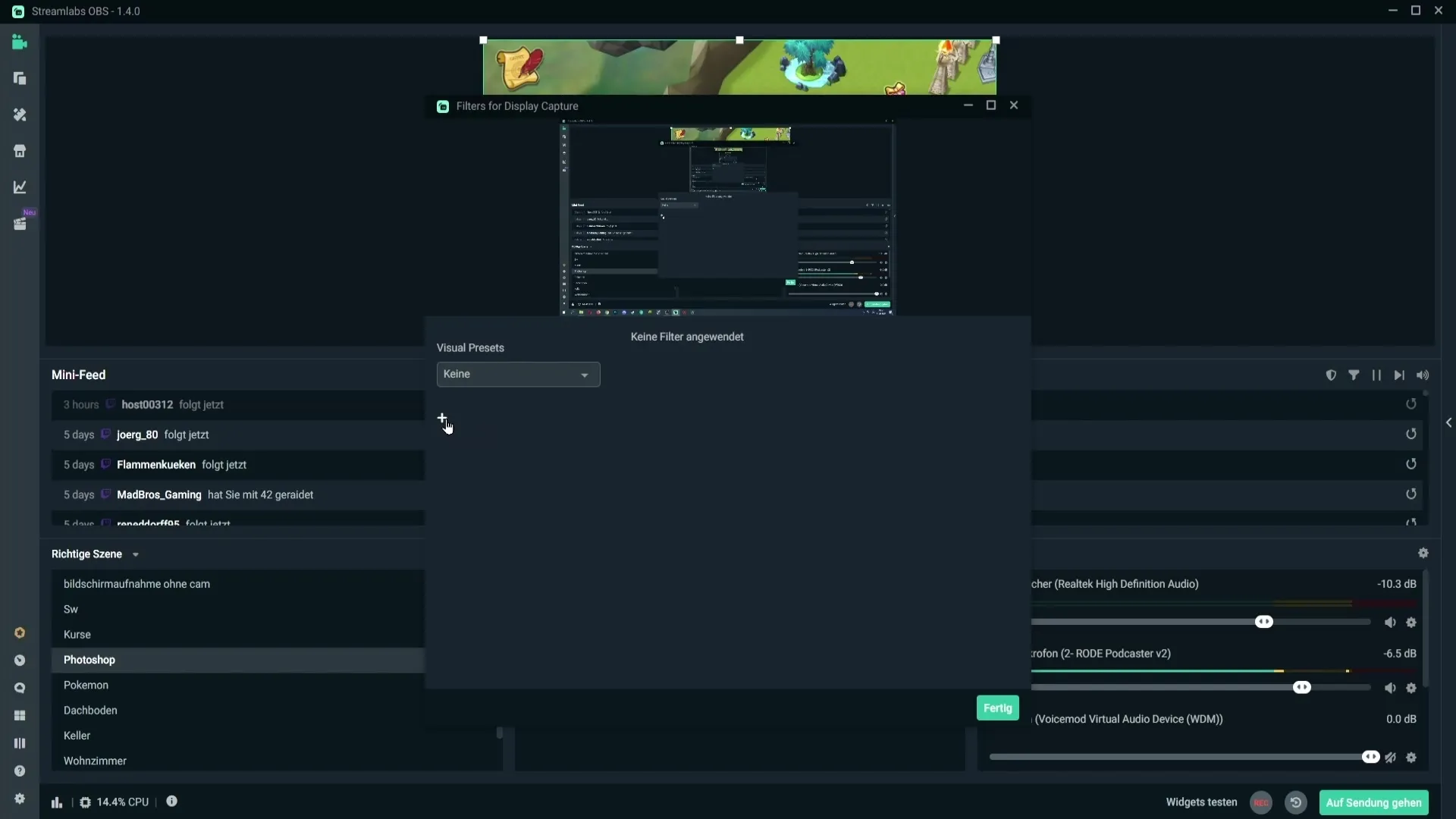
Nu vill du lägga till ett nytt filter. Klicka på plustecknet för att visa filtertyperna och välj "Färgkorrigering" från listan. Bekräfta ditt val genom att klicka på "Klar".
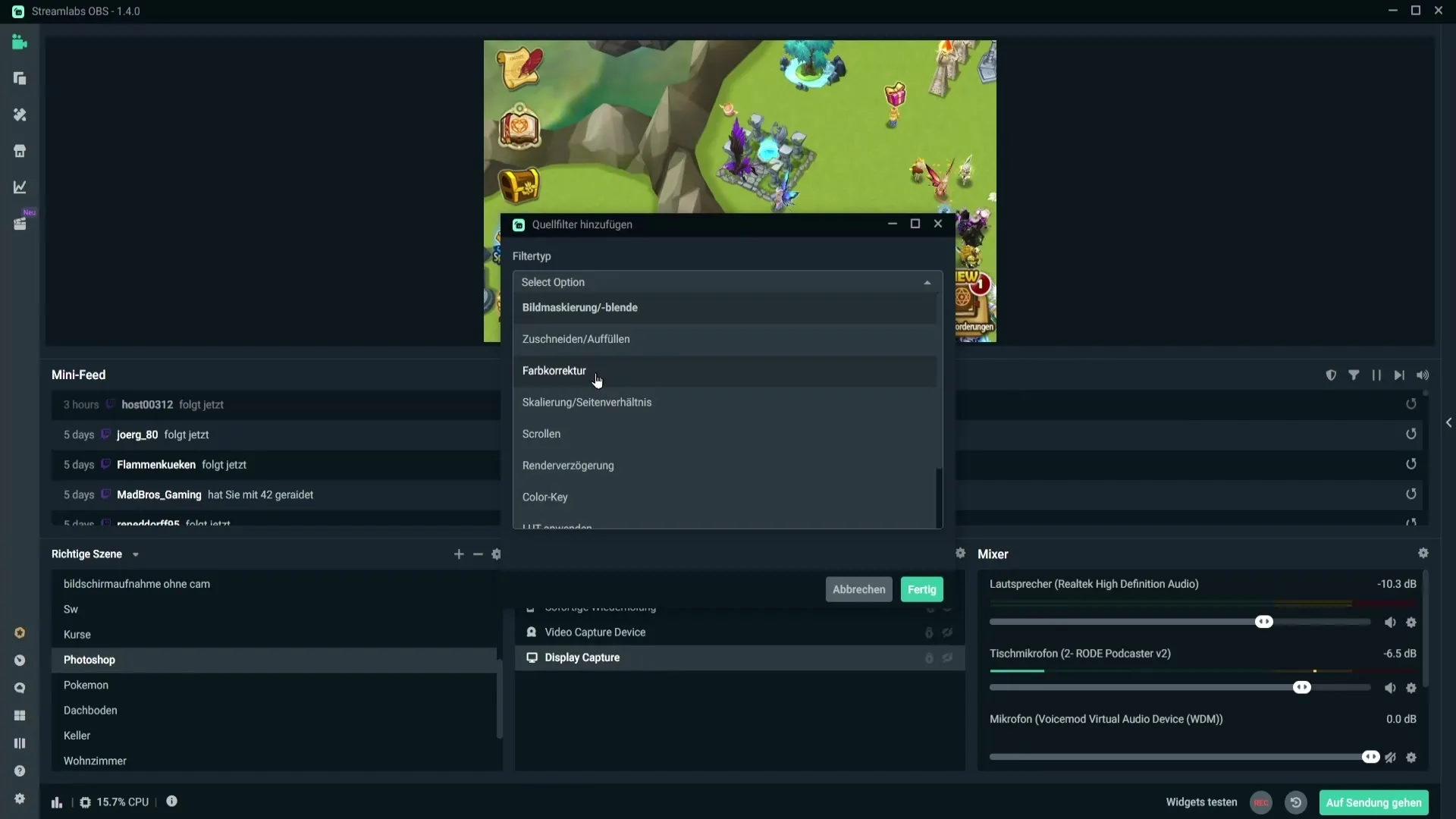
Steg 3: Gör justeringar i färgkorrigeringsfönstret
När färgkorrigeringsfönstret är öppet kan du experimentera med reglagen för att hitta de bästa inställningarna för din video. Dra fönstret nedåt för att se ditt spel medan du gör justeringar.
Börja med ljusstyrkereglerna. Om du drar reglaget åt vänster blir bilden mörkare. Flytta det åt höger för att göra det ljusare. Se till att inte överdriva så att färgerna inte förvrängs.
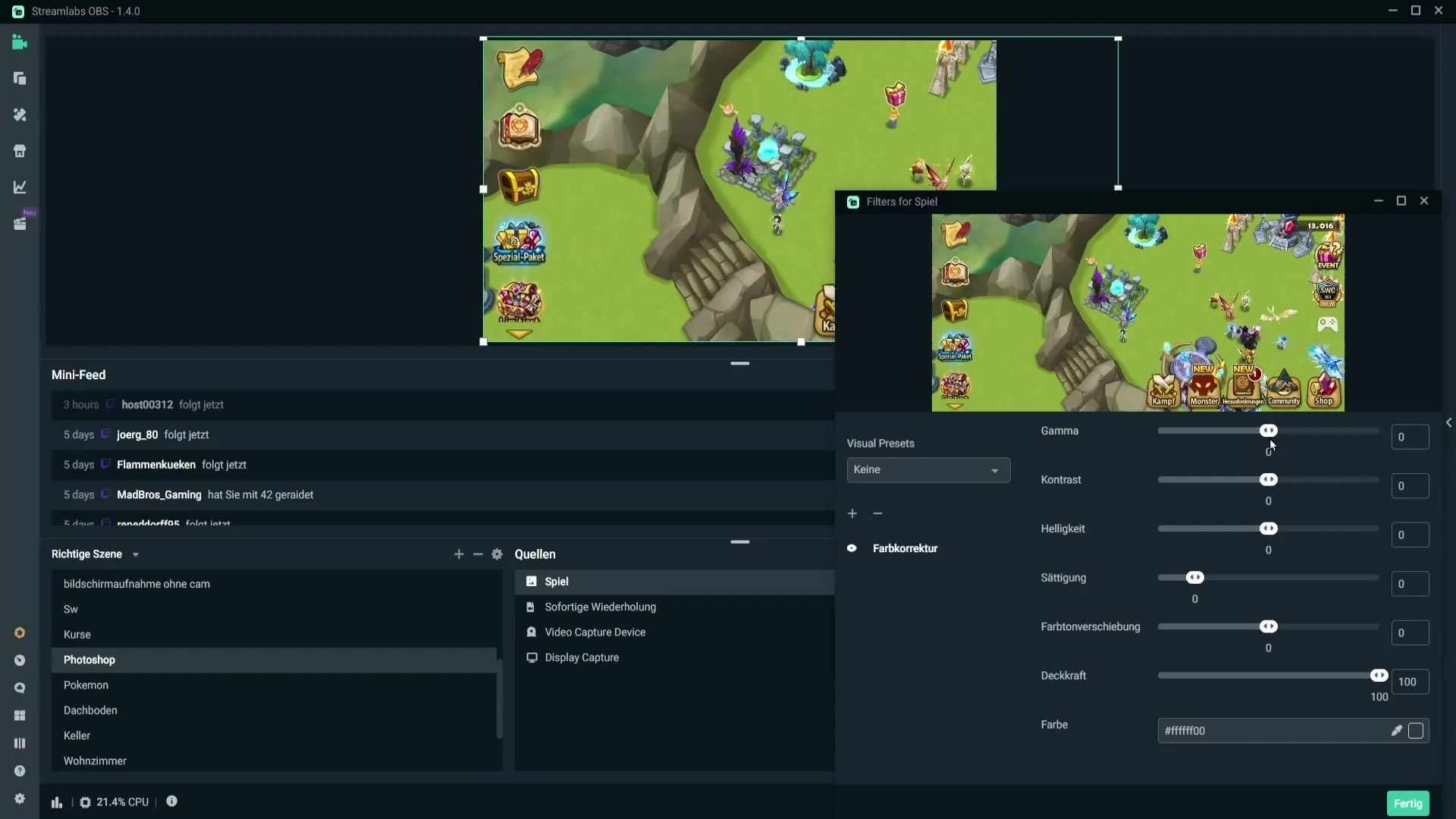
Steg 4: Kontrast och ytterligare justeringar
Justeringar av kontrasten fungerar på liknande sätt. Kontrollera effekterna medan du flyttar reglaget neråt eller drar upp det. Lek med värdena tills du når en behaglig kontrast. Var försiktig och överdriv det inte.
För ljusstyrka gäller samma princip. Kontrollera om bilden ser bra ut vid ett värde av 0,02, eller om du vill prova andra värden.
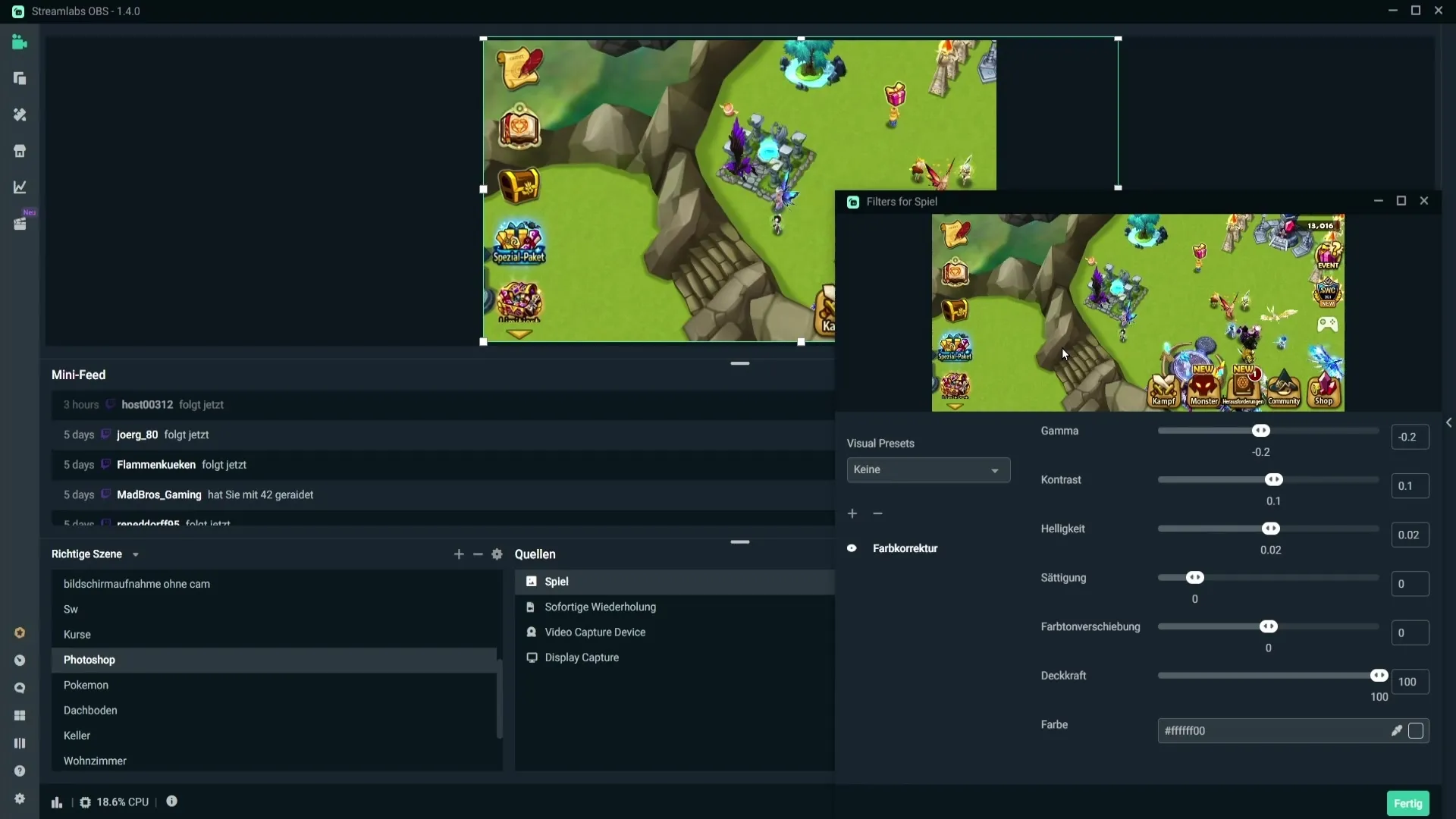
Steg 5: Öka mättnad
Med mättnaden kan du göra färgerna mer intensiva. Här rekommenderas det att gå uppåt något för att öka färgintensiteten. Ett värde på cirka 0,08 kan vara lämpligt här.
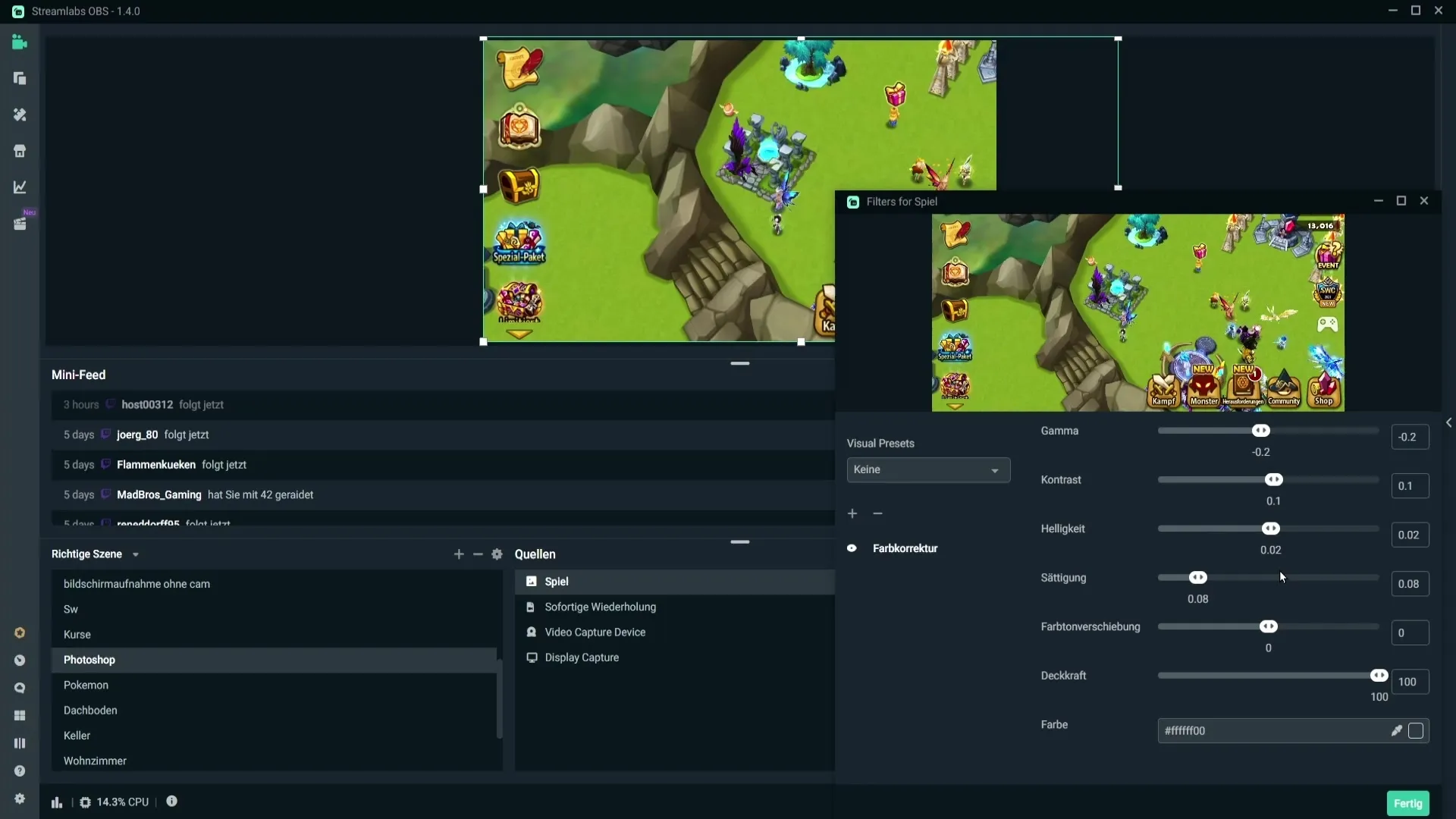
Steg 6: Färgföhjning och opacitet
Vid färgföhjning kan du också experimentera. Flytta reglaget försiktigt upp och ner och hitta det värde som du gillar. Lämna opaciteten på 100 % för att säkerställa att bakgrunden av ditt spel inte träder fram.
Steg 7: Före-och-efter-jämförelse
Ett mycket hjälpsamt verktyg i Streamlabs OBS är före-och-efter-jämförelsefältet. Klicka på ögonsymbolen i färgkorrigeringsfönstret för att snabbt växla mellan inställningarna. Så kan du direkt jämföra dina justeringar med originalet.
Om du är nöjd med dina ändringar, klicka på "Klar". Om du senare vill göra fler justeringar kan du alltid göra det genom att enkelt återvända till filtren och färgkorrigeringsfiltret.
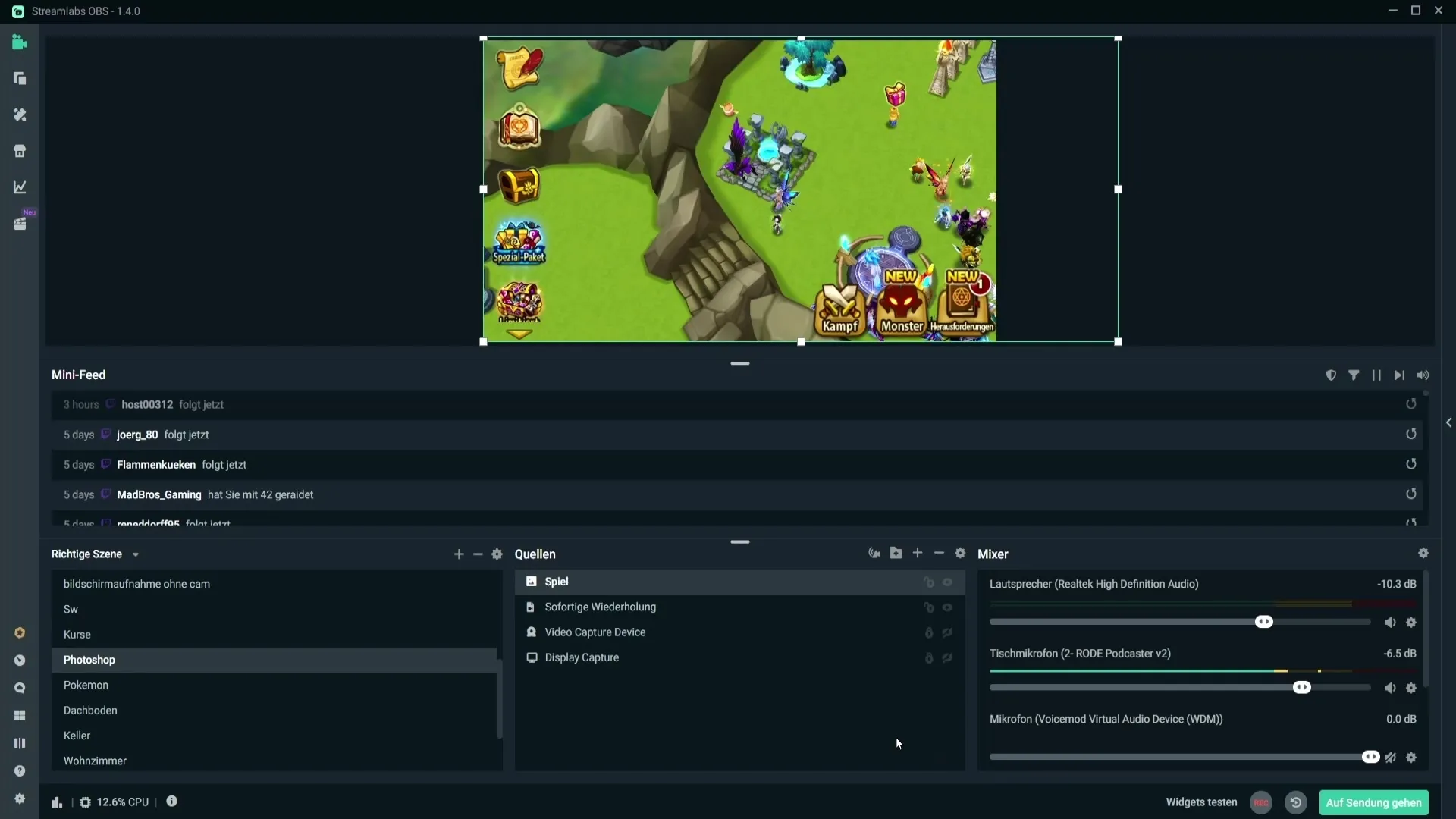
Sammanfattning – Optimera inspelningar med Streamlabs OBS
Färgkorrigeringar i Streamlabs OBS erbjuder ett enkelt och effektivt sätt att avsevärt förbättra den visuella kvaliteten på dina spelinspelningar. Med rätt justeringar kan du säkerställa att dina tittare får en imponerande upplevelse. Glöm inte: Det är ofta bättre att göra mindre än att överdriva.
Vanliga frågor
Vad kan jag göra om jag inte gillar de aktuella inställningarna?Du kan när som helst återställa värdena och göra justeringarna på nytt.
Hur kan jag se en jämförelse före färgkorrigering och efter färgkorrigering?I färgkorrigeringsfönstret kan du klicka på ögonsymbolen för att växla mellan originalinspelningen och den redigerade varianten.
Vilka filter bör jag använda för att förbättra kvaliteten på mina inspelningar?Utöver färgkorrigering kan du också överväga skärpfilter eller brusreducering.


